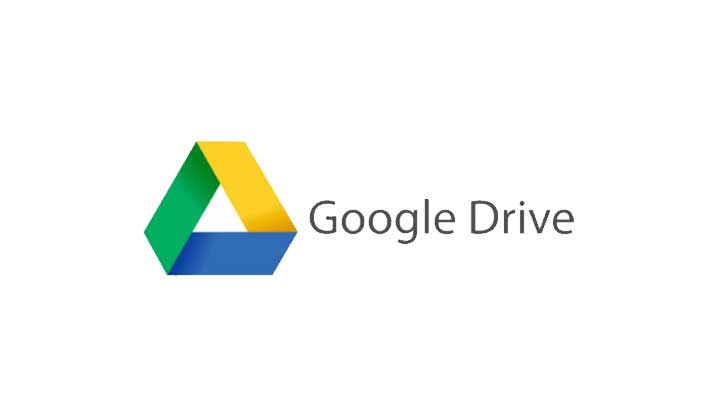Neste post daremos 4 dicas de como recuperar conversas do whatsapp.
Precisa guardar mensagens e informações que chegam até você pelo whatsapp?
Quer saber quais os procedimentos necessários para recuperar suas mensagens, caso aconteça algum imprevisto?
Por esse motivo, se você é o tipo de pessoa que precisa se prevenir para não perder nenhuma informação vinda pelo whatsapp, continue lendo este post porque este conteúdo é indicado para você.
Como recuperar conversas do whatsapp com o celular formatado
Formatou o seu smartphone e agora precisa recuperar o backup?
Antes de mais nada, saiba que você não precisa recorrer a aplicativos externos para realizar esse procedimento, sabe porque?
O whatsapp oferece esse recurso como opção.
Dessa forma, depois que você formatar o seu smartphone e reinstalar o whatsapp o aplicativo resgatará suas conversas automaticamente e garantirá que nada foi perdido.
Entretanto, para que isso aconteça é recomendável que você ative a função de backup manualmente.
Quer aprender de vez sobre como recuperar conversas do whatsapp?
Veja a seguir o passo-a-passo de como fazer o backup de suas conversas para recuperar no whatsapp depois de formatar seu smartphone.
Em sistema Android
- Primeiramente, acesse o seu whatsapp e clique no ícone de três pontinhos na parte superior direita do aplicativo.
- Uma nova tela abrirá. Então, clique em “configurações” e, em seguida, acesse a aba “conversas”.
- Acesse a opção “backup de conversas” e você será redirecionado para uma nova página. Se você nunca realizou um backup, será preciso configurar para que o app execute esse processo regularmente. Nesse caso, recomendamos que você clique em “fazer backup”.
- Finalize o procedimento escolhendo qual a melhor maneira de realizar o seu backup, para ter sempre a alternativa de como recuperar conversas no whatsapp.
Uma dica importante
Recomendamos manter a opção “Somente wi-fi” ativada, pois assim você economiza seu pacote de dados móveis.
Entretanto, se essa não é uma preocupação para você, a opção “wi-fi ou celular” também está disponível.
Em sistemas iOS
Para aprender como recuperar conversas do whatsapp no iOS, o processo é praticamente o mesmo, com exceção de pequenos detalhes.
Veja abaixo:
- Assim como no Android, é necessário que você acesse o seu whatsapp. Em seguida, clique na aba “ajustes”, no canto inferior direito.
- Depois disso, acesse o ícone “conversas” e você será direcionado para uma nova página de opções.
- Clique em “backup de conversas” e uma nova página será aberta. Caso não tenha feito nenhum backup ainda, clique em “fazer backup agora”.
- Depois disso, enquanto o backup estiver sendo realizado, clique na opção “auto backup” O aplicativo disponibiliza as opções de fazer backups diariamente, semanalmente e mensalmente.
Depois de você ter realizado estes passos, suas conversas serão salvas de acordo com o período que selecionou.
E caso você precise formatar seu aparelho, será possível recuperar suas conversas do whatsapp sem perder nada do que tinha antes (a menos que você formate em um intervalo entre os backups).
Precisa de informações sobre como ter 2 WhatsApp no mesmo aparelho? Veja este conteúdo que escrevemos.
Como recuperar conversa do whatsapp pelo Google Drive
Você já deve ter tido problemas ao recuperar suas mensagens dos backups feitos pelo whatsapp, certo?
E se nós te disséssemos que esse problema pode ser amenizado com uma solução diferente para salvar suas conversas?
Estamos falando de uma função que permite que suas conversas sejam salvas no Google Drive.
Ou seja, o seu backup fica armazenado na nuvem e pode ser restaurado quando quiser, independente do aparelho que você escolher.
Saiba como salvar o seu backup no Google Drive:
- Primeiramente, entre no aplicativo do whatsapp e acesse as configurações do aplicativo.
- Em seguida toque em “Conversas e chamadas” e encontre a opção “Backup de conversas”.
- Dentro da opção Backup de conversas você pode fazer a configuração do backup pelo Google Drive.
- Escolha como deseja que esse backup seja salvo, seja por dia, semana ou mês.
- Finalize o processo de configuração da maneira que achar mais conveniente e prontinho.
Agora, toda vez que você precisar recuperar seu histórico de conversa, basta restaurar o backup que está no seu Google Drive.
Está pensando em trocar de plano de celular mas está em dúvida sobre qual escolher? Acesse o nosso comparador de planos de celular e encontre o melhor serviço e operadora, de acordo com suas necessidades.
Como recuperar conversas de whatsapp sem backup
Você sabia que é possível recuperar o seu histórico de conversa sem ter ativado nenhum tipo de backup?
É isso mesmo!
Quer saber mais detalhes sobre esse procedimento? Veja quais passos seguir para smartphones com sistema Android.
Mas antes, saiba que, para saber como recuperar conversas de whatsapp, é necessário ter o chip de telefone ainda ativado.
Ou seja, caso seu chip esteja bloqueado ou inativo, não siga com esse procedimento pois você perderá a sua conta.
Agora, se o seu número estiver funcionando e recebendo SMS normalmente, a sua ativação pode ser feita sem problema algum.
Primeira etapa
- Acesse as configurações do seu celular e toque na opção de “Aplicativos”.
- Localize o aplicativo do whatsapp.
- Prossiga o procedimento com um toque na opção “Armazenamento” e, em seguida, um toque no botão “Limpar dados”.
Quando você limpa os dados do seu whatsapp, automaticamente o seu aplicativo vai se desconfigurar por completo.
Quando você o abrir novamente será como se ele estivesse acabado de ser instalado.
Segunda etapa
Agora que você já fez o primeiro processo, veja com atenção como seguir para a segunda etapa.
Para isso, você precisará ter acesso ao seu gerenciador de arquivos.
Geralmente os smartphones Android já têm a opção integrada, mas caso essa não esteja, você pode baixar o app ES File Explorer APX.
Os gerenciadores de arquivos servem para você acessar todo o conteúdo do seu celular por meio de pastas.
Como acessar o gerenciador de arquivos
- Para acessar o gerenciador de arquivos do seu celular, vá até as configurações do seu smartphone.
- Toque em “Armazenamento”, em seguida “Armazenamento interno” e depois em “Explorar”.
- Agora, toque na opção para acessar o menu lateral (no botão com três riscos embaixo do outro) e toque na opção que tenha escrito o nome do seu celular.
- Continue o procedimento localizando a pasta do whatsapp e, em seguida, dentro da pasta do aplicativo, toque na pasta “Database”.
Você verá todos os arquivos de backup feitos pelo whatsapp salvos de maneira automática.
Ou seja, mesmo que você não tenha marcado a opção de salvar os backup das suas conversas, essa pasta te permite recuperar seu histórico a partir de uma data específica
Como restaurar o backup
Essa terceira etapa te ensinará a restaurar o backup que você quer e como recuperar conversas do whatsapp.
Para isso, observe que todos os arquivos de backup têm uma data em que o arquivo foi salvo, entretanto apenas um arquivo não terá nenhuma data.
Esse arquivo sem data é o seu backup atual de conversas.
Para restaurar um backup antigo é necessário renomear os nomes dos arquivos.
Renomeie o arquivo do seu backup atual para um outro nome qualquer.
Já no backup que deseja recuperar, edite o nome do arquivo, apagando a data em que o backup foi feito.
Essa troca de nomes faz com que o whatsapp, na hora de restaurar as suas conversas, restaure o arquivo como se fosse a recuperação do histórico atual.
Conclua o procedimento acessando o whatsapp e seguindo com as configurações de ativação do aplicativo normalmente.
Seu whatsapp parou de funcionar e você não sabe o que fazer? Veja como solucionar seu problema.
Como recuperar conversas do whatsapp por um aplicativo
Você conhece o WA Delete for Everyone?
Ele é um aplicativo que recupera as conversas deletadas por quem está conversando com você.
E, o melhor, ele faz isso automaticamente!
Infelizmente, o app está disponível somente para Android, na Google Play, porém de forma gratuita.
O aplicativo funciona assim: ele registra todas as notificações de mensagens do whatsapp, antes que o seu amigo use o comando de “apagar mensagem para todos”.
Assim, você consegue ver a mensagem original e como recuperar conversas do whatsapp.
Entretanto, para que o app realize esse procedimento é preciso que você forneça a ele uma autorização.
Só assim ele vai conseguir registrar as suas notificações.
Veja como fazer isso:
- Acesse a Play Store e faça download do WA Delete for Everyone.
- Depois disso, acesse o app. Será exibida uma notificação sobre o funcionamento dele, então você deve selecionar “Agree and continue”.
- O aplicativo solicitará permissão para acesso às suas notificações. Toque em “Enable Permission”.
- Procure pelo WA Delete for Everyone na lista que será exibida e toque no símbolo de chave para permitir.
- Toque em “Permitir”. E, depois disso, o app fará backups constantes de todas as suas notificações do whatsapp.
- Pronto! Agora, toda vez que alguém deletar uma mensagem e você quiser saber como recuperar conversas do whatsapp, é só você abrir o WA Delete for Everyone para localizar o que a pessoa tinha enviado.
Tomara que você tenha se informado sobre como recuperar conversas do whatsapp.